Si no puedes grabar audio de una fuente externa en Mac
Para grabar audio de una fuente externa usando una entrada de audio como el micrófono integrado del Mac, un micrófono USB externo o una interfaz de audio externa, comprueba que la app que estás usando tiene acceso a la entrada de audio del Mac.
Al intentar grabar, puede que aparezca una alerta que te informe de que no se puede acceder a la entrada de audio. O puede que no escuches sonido o que veas ondas de audio o cómo se mueven los medidores de audio al grabar. Esto puede suceder si la app que estás utilizando para grabar audio no tiene permiso para acceder a las entradas de audio. En función de la versión de macOS que estés utilizando, sigue estos pasos para permitir que la app pueda acceder a las entradas de audio.
En macOS Ventura o versiones posteriores
Cierra la app que estás usando para grabar audio.
Selecciona el menú Apple > Ajustes del Sistema y haz clic en Privacidad y seguridad.
Haz clic en Micrófono.
Activa el ajuste para cada app que necesite acceso al micrófono integrado, a un micrófono USB externo o a las entradas de una interfaz de audio externa.
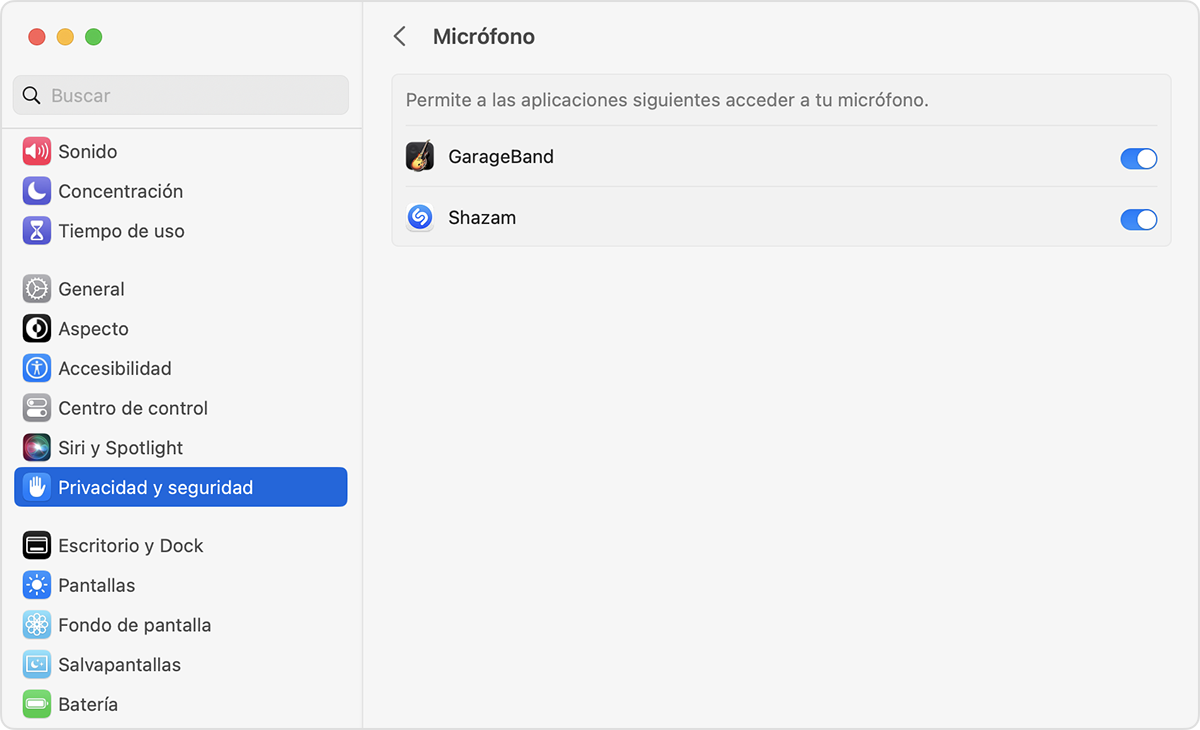
Abre la app e intenta volver a grabar el audio.
Si utilizas un micrófono externo o una interfaz de audio externa para grabar audio y sigue sin funcionar, consulta con el fabricante del dispositivo si hay nuevas actualizaciones de software e información sobre compatibilidad.
En macOS Monterey, Big Sur, Catalina o Mojave
Cierra la app que estás usando para grabar audio.
Selecciona el menú Apple > Preferencias del Sistema y haz clic en Seguridad y privacidad.
En el panel Privacidad, haz clic en Micrófono.
Selecciona todas las apps que necesiten acceder al micrófono integrado, a un micrófono USB externo o a las entradas de una interfaz de audio externa.
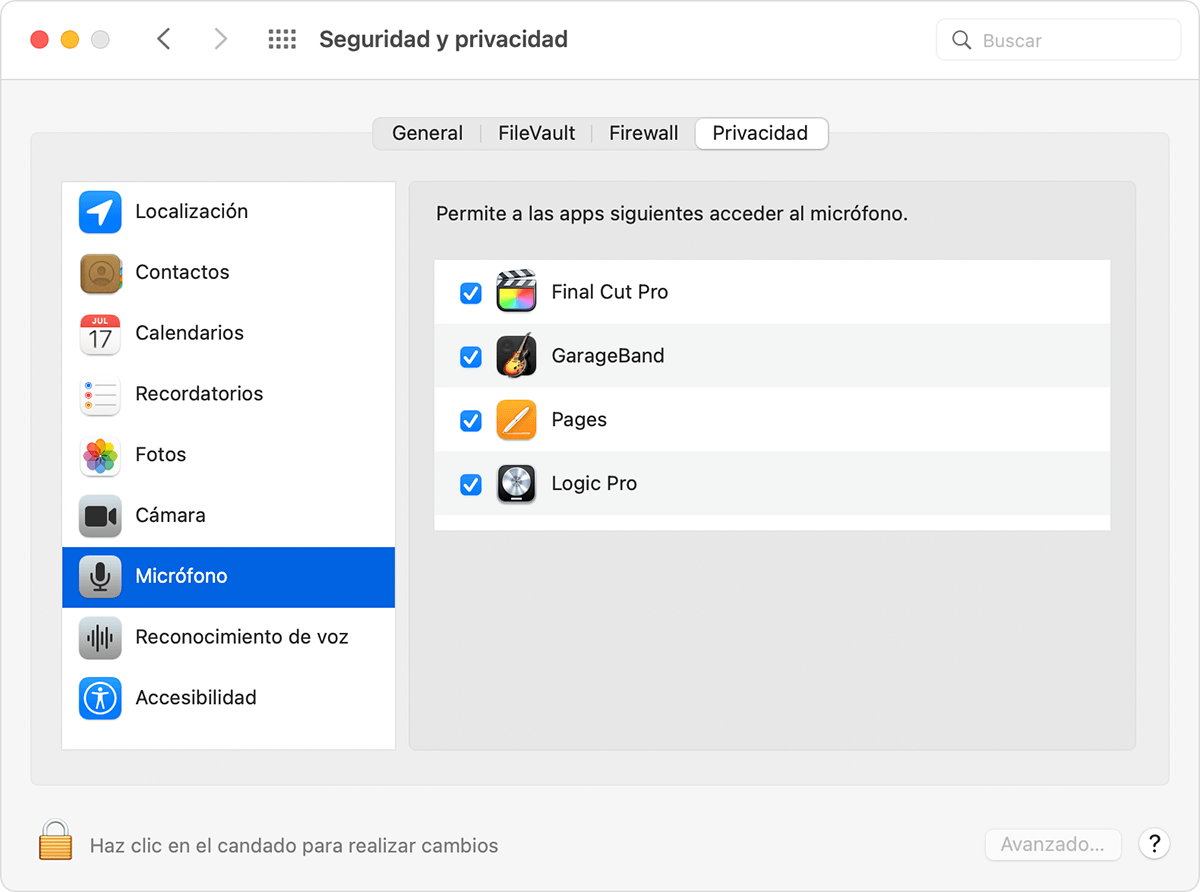
Abre la app e intenta volver a grabar el audio.
Si utilizas un micrófono externo o una interfaz de audio externa para grabar audio y sigue sin funcionar, consulta con el fabricante del dispositivo si hay nuevas actualizaciones de software e información sobre compatibilidad.
Más información
A continuación indicamos otros recursos que pueden ser de ayuda a la hora de grabar audio:
Resolver un problema en Logic Pro
Resolver un problema en MainStage
Grabar voces en off en Final Cut Pro
Antes de grabar audio en GarageBand en el Mac
Cómo grabar audio con QuickTime Player
La información sobre productos no fabricados por Apple, o sobre sitios web independientes no controlados ni comprobados por Apple, se facilita sin ningún tipo de recomendación ni respaldo. Apple no se responsabiliza de la selección, el rendimiento o el uso de sitios web o productos de otros fabricantes. Apple no emite ninguna declaración sobre la exactitud o fiabilidad de sitios web de otros fabricantes. Contacta con el proveedor para obtener más información.